Brugerhåndbog til Keynote på iPhone
- Velkommen
- Nyheder i Keynote 13.2
-
- Intro til Keynote
- Intro til billeder, diagrammer og andre objekter
- Opret en præsentation
- Vælg, hvordan du vil navigere i en præsentation
- Åbn en præsentation
- Gem og navngiv en præsentation
- Find en præsentation
- Udskriv en præsentation
- Kopier tekst og objekter mellem apps
- Grundlæggende bevægelser på den berøringsfølsomme skærm
- Opret en præsentation vha. VoiceOver
-
- Juster objekters gennemsigtighed
- Udfyld figurer og tekstfelter med farve eller et billede
- Tilføj en ramme om et objekt
- Tilføj en billedtekst eller en titel
- Tilføj en refleksion eller en skygge
- Brug objektformater
- Skift størrelse på, roter og spejlvend objekter
- Tilføj forbundne objekter for at gøre din præsentation interaktiv
-
- Send en præsentation
- Introduktion til samarbejde
- Inviter andre til at samarbejde
- Samarbejd om en delt præsentation
- Se den seneste aktivitet i en delt præsentation
- Rediger indstillinger til en delt præsentation
- Hold op med at dele en præsentation
- Delte mapper og samarbejde
- Brug Box til at samarbejde
- Opret en animeret GIF
- Tilføj din præsentation i en blog
- Copyright
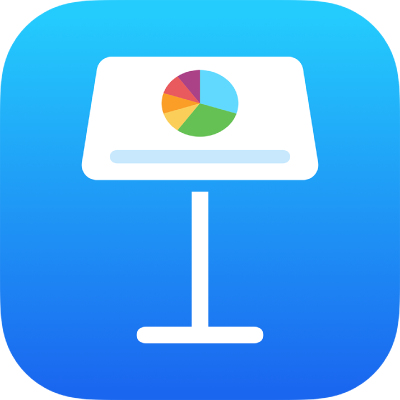
Vælg tekst, og anbring indsætningsmærket i Keynote på iPhone
Hvis du vil redigere tekst, skal du enten vælge teksten eller anbringe indsætningsmærket i et ord eller afsnit, hvor du vil begynde redigeringen.
Vælg ord eller afsnit
Vælg et ord: Tryk to gange på det.
Vælg et afsnit: Tryk tre gange på afsnittet.
Vælg et tekstudsnit: Tryk to gange på et ord, og flyt derefter trækpunkterne for at inkludere mere eller mindre tekst.
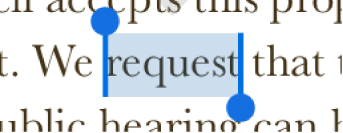
Anbring indsætningsmærket
Indsætningsmærket er en blinkende lodret streg eller I-markør i tekst, der angiver, hvor det næste tegn, du skriver, vil blive vist.
Anbring indsætningsmærket: Tryk to gange på en figur, et tekstfelt eller en tabelcelle. Hvis objektet indeholder tekst, vælges et ord – tryk igen på det sted, hvor du vil anbringe indsætningsmærket.
Anbring indsætningsmærket et andet sted: Træk indsætningsmærket til det ønskede sted.